iMyFone ScanOutlook是一款用来修复outlook文件的软件。修复outlook文件就来使用iMyFone ScanOutlook。该程序旨在帮助您扫描Outlook并从中恢复丢失的电子邮件,附件,日历,约会和事件,会议,联系人以及任何其他数据,并有效地支持修复损坏的PST / OST文件。它具有简单直观的操作界面。选择要修复的文件后,将自动执行扫描操作,并且文件类型会自动在左侧分类。您可以快速预览和还原文件。值得一提的是,导出时它支持PST,EML,MSG,RTF,HTML等常见格式可以导出,以满足更多的恢复需求。有需要的朋友赶紧下载吧!
软件特色:
从Outlook恢复所有数据
恢复和预览所有项目,包括已删除或丢失的电子邮件,附件,日历,约会和事件,会议,联系人,任务,日记,便笺等。
同时支持PST和OST文件
多合一Outlook修复工具和电子邮件数据救援程序。
最好的免费PST / OST查看器
恢复之前,免费预览电子邮件,附件等。
恢复已删除的电子邮件和数据
从Outlook恢复所有永久或硬删除的电子邮件。
自动查找PST / OST文件
从PC的默认路径自动查找PST / OST文件。
安装方式:
1.双击安装程序以进入iMyFone ScanOutlook安装向导,选中[我已阅读并同意iMyFone许可协议]选项,然后单击[安装]按钮。
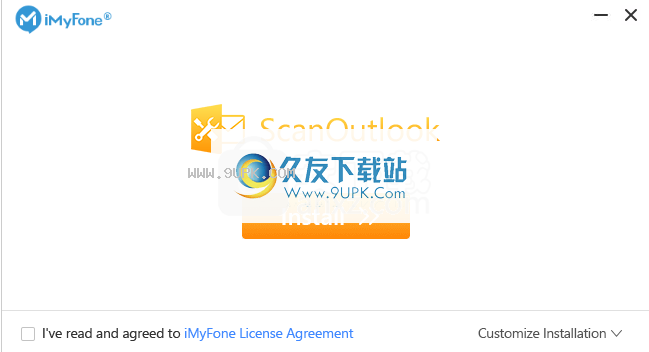
2.正在安装iMyFone ScanOutlook,并且用户正在等待安装完成。

3.安装完成后,单击[立即开始]按钮以运行该软件。

软件功能:
快速搜索和访问内容
在PST / OST中搜索关键内容:主题,收件人,抄送,电子邮件文本等。
进阶维修模式
修复严重损坏的PST / OST,并检索更多已删除的项目。
选择出口
根据需要将所选电子邮件或其他项目保存到PC。
转换OST到PST
将OST文件导出为所需格式:PST,EML,MSG,RTF,HTML或PDF。
使用说明:
修复/恢复Outlook文件
步骤1.选择要修复/恢复的PST / OST文件
在计算机上启动ScanOutlook之后,第一步是选择要修复/恢复的文件。
文件选择对话框中有三个选项。
选项1:选择默认的PST / OST
启动ScanOutlook时,它将自动将Outlook数据文件加载到默认位置。您只需要选择要修复的特定文件。

注意:如果您的PST / OST文件不在列表中,则可以尝试其他两个选项。
选项2:手动选择PST / OST
如果您知道特定Outlook数据文件的位置,请单击“浏览”按钮进行查找并手动打开该文件。
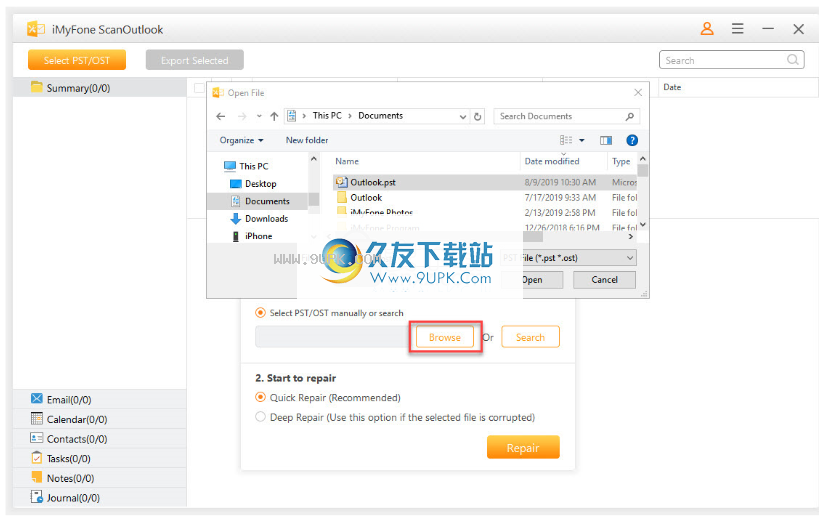
选项3:搜索PST / OST
如果您不知道位置,请点击“搜索”按钮。
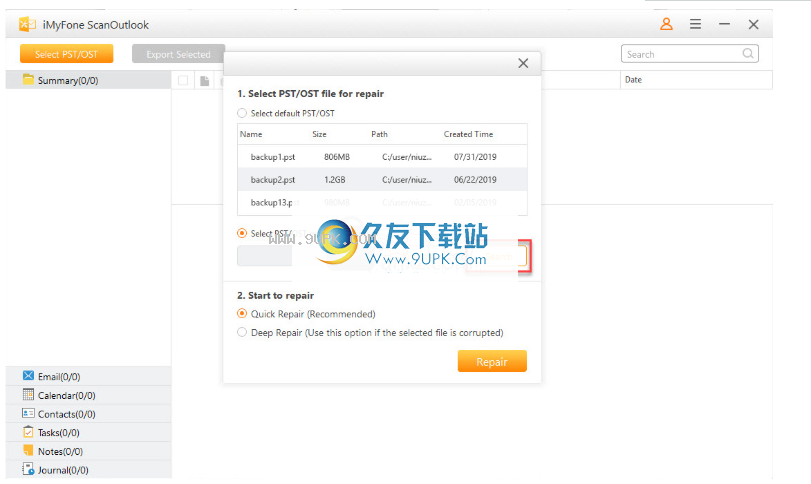
然后单击“浏览”以选择一个文件夹(或卷)。
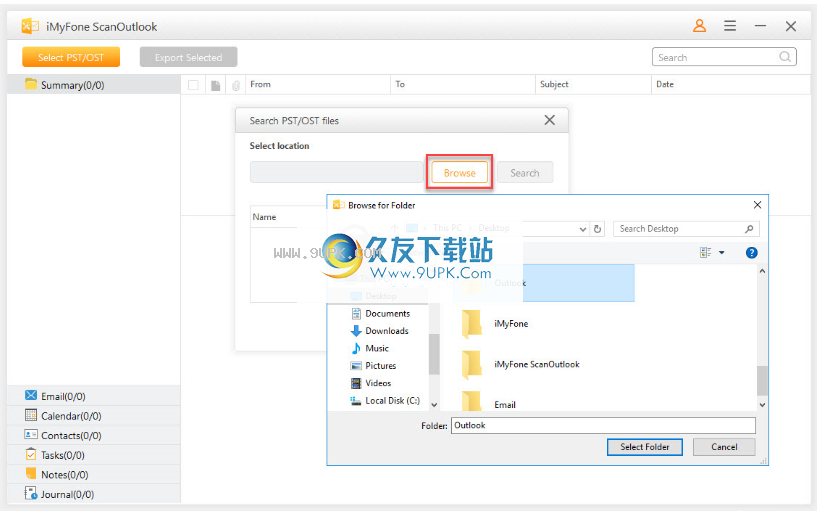
单击“搜索”以搜索所选文件夹(或卷)中的所有Outlook数据文件。
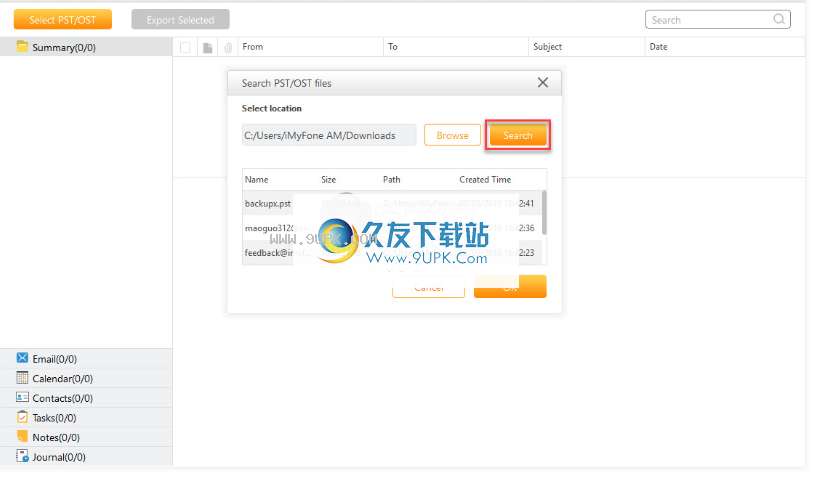
步骤2.开始维修
选择PST / OST文件后,单击“修复”开始该过程。
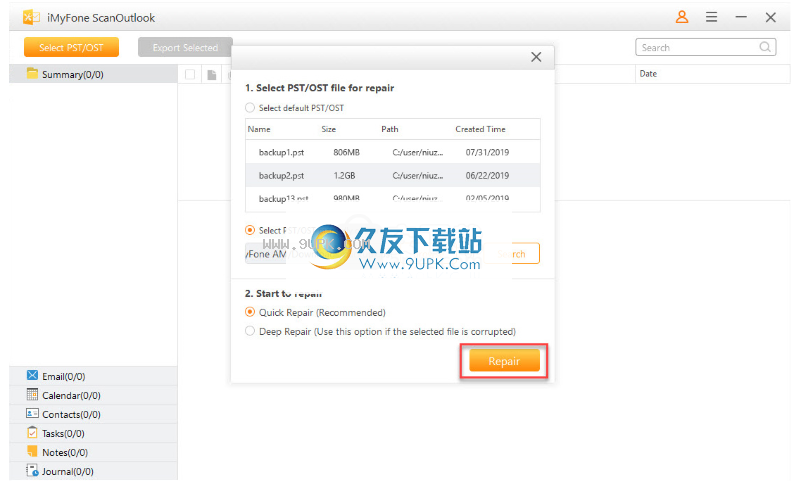
ScanOutlook提供两种修复模式:快速修复和深度修复。
快速修复:更快地修复PST / OST文件。
深度修复:如果在快速修复模式下找不到PST / OST文件,或者PST / OST文件已损坏,请使用深度修复模式。
步骤3.预览修复/恢复的文件
修复完成后,所有恢复/修复的Outlook数据文件将显示在左侧面板上。单击单个文件夹以预览并检查文件。
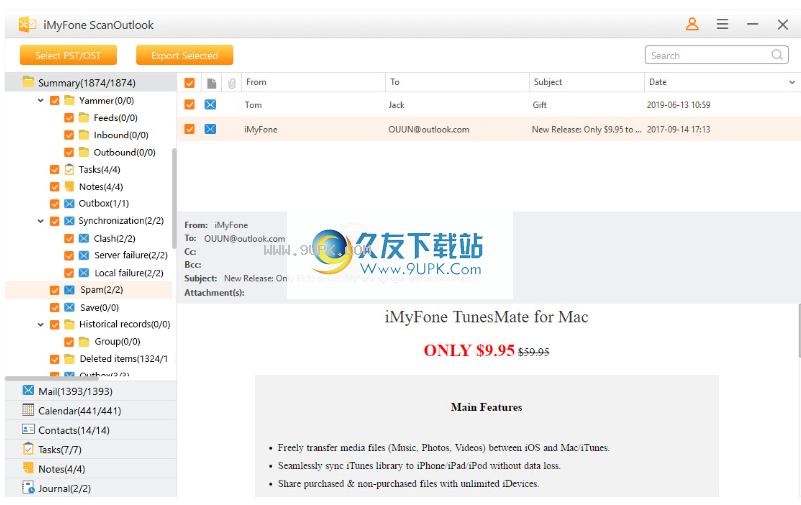
您还可以从修复/恢复的Outlook数据文件中预览和下载附件。 ScanOutlook允许您预览照片,文档和其他常见文件格式,以及下载任何类型的附件。
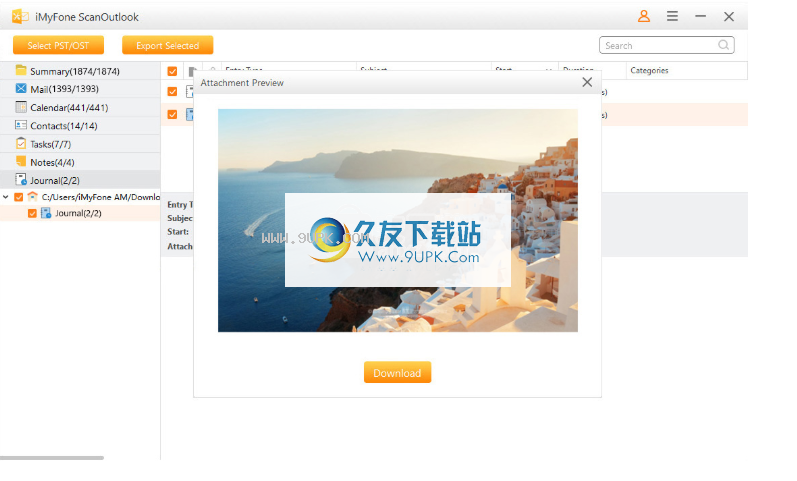
步骤4.导出修复/恢复的文件
选择一个文件夹/文件,然后单击顶部菜单中的“导出所选内容”按钮。
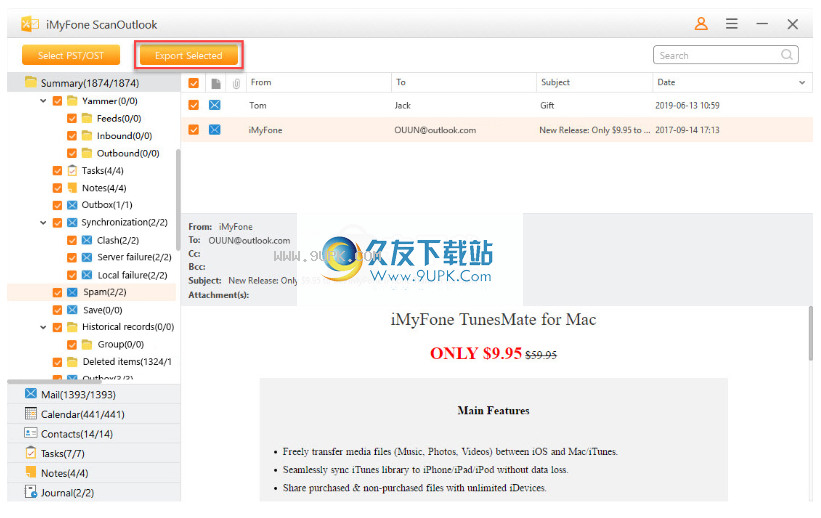
记住要选择一种格式并设置保存所选数据的位置。您可以在PST,MSG,EML,HTML,RTF和PDF中选择一种文件格式。最后,单击“导出”按钮开始该过程。
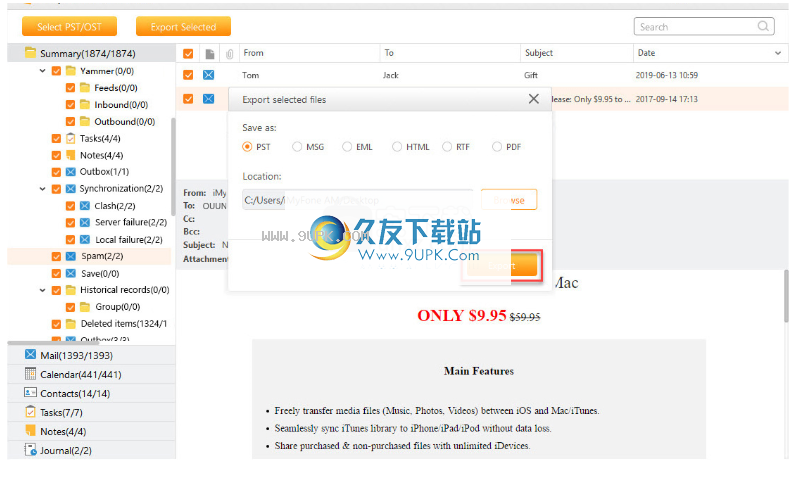
这将需要几分钟,请耐心等待过程完成。
iMyFo
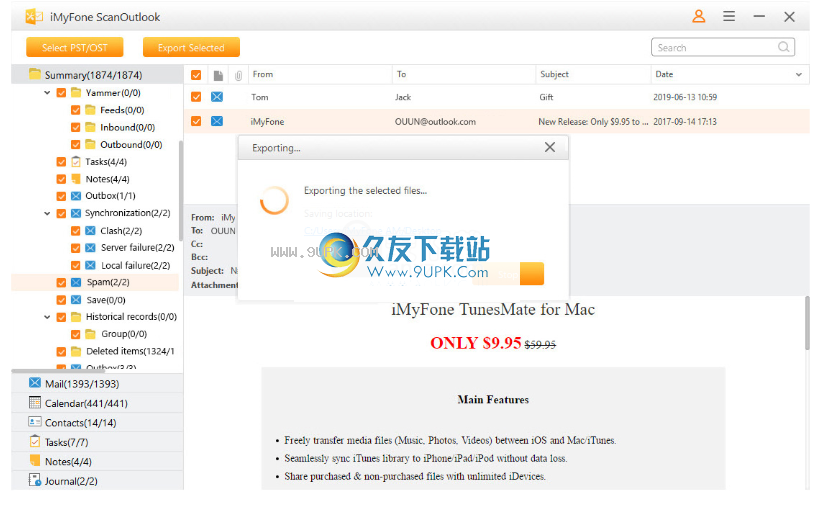
导出完成后,所选文件已成功保存在指定位置。
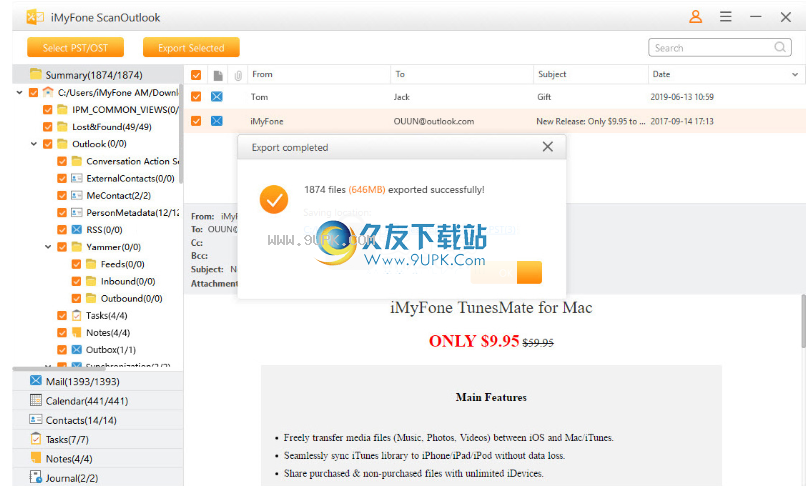


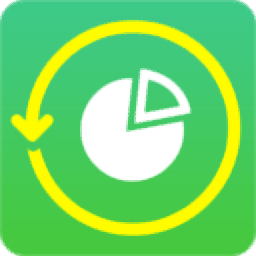
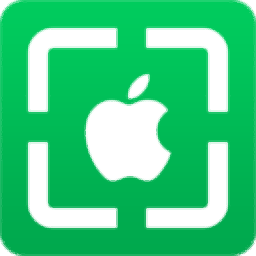


 腾讯图片下载器 1.6.1最新免费版
腾讯图片下载器 1.6.1最新免费版 moko美空图片批量下载器 1.5最新免安装版
moko美空图片批量下载器 1.5最新免安装版 煎蛋网图片下载 1.1最新免安装版
煎蛋网图片下载 1.1最新免安装版 飓风网页图片批量下载助手 131123免安装版
飓风网页图片批量下载助手 131123免安装版 NeoDownloader 3.0.1最新绿色版
NeoDownloader 3.0.1最新绿色版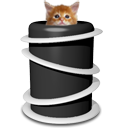 猫扑图片收藏家 1.2.1.76官方最新版
猫扑图片收藏家 1.2.1.76官方最新版 Instagram Downloader 2.2.1免费最新版
Instagram Downloader 2.2.1免费最新版 吾爱CSS图片下载器 1.1最新免安装版
吾爱CSS图片下载器 1.1最新免安装版 新浪微博图片下载助手 1.1最新版
新浪微博图片下载助手 1.1最新版 图老弟苏宁易购图片下载器 5.1最新版
图老弟苏宁易购图片下载器 5.1最新版 贴吧楼主冰封神器 3.2绿色免费版
贴吧楼主冰封神器 3.2绿色免费版 荔枝软件Tumblr图片下载助手 2.1.5免安装版
荔枝软件Tumblr图片下载助手 2.1.5免安装版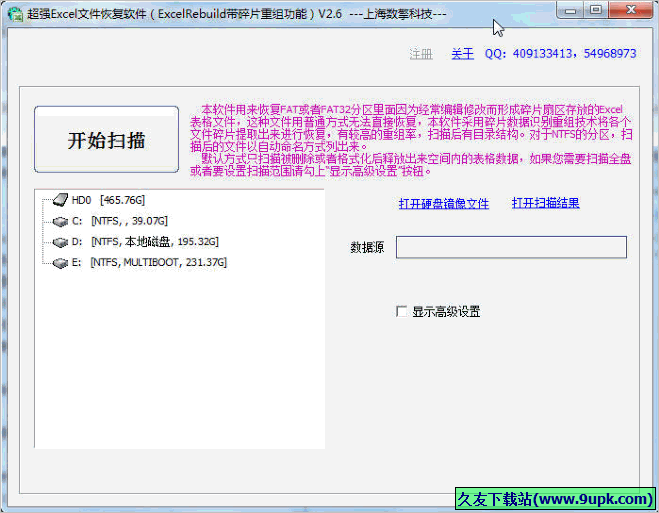 超强Excel文件恢复软件(excel恢复数据)是专门恢复Excel文件的软件,对硬盘和U盘被误删除、误格式化后的表格文件恢复效果比较好。
功能:
使用了国内首创的Excel表格文件碎片重组恢复技术,可以恢复普通软件无法成功恢复...
超强Excel文件恢复软件(excel恢复数据)是专门恢复Excel文件的软件,对硬盘和U盘被误删除、误格式化后的表格文件恢复效果比较好。
功能:
使用了国内首创的Excel表格文件碎片重组恢复技术,可以恢复普通软件无法成功恢复... 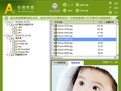 力兴文件恢复软件是一款易于使用的文件恢复软件, 该软件的功能非常强大, 其文件恢复成功率相当高, 当然也不能100%的保证恢复所有已删除的文件. 力兴文件恢复软件可以恢复任何类型的误删除的文件, 其中包括: doc,...
力兴文件恢复软件是一款易于使用的文件恢复软件, 该软件的功能非常强大, 其文件恢复成功率相当高, 当然也不能100%的保证恢复所有已删除的文件. 力兴文件恢复软件可以恢复任何类型的误删除的文件, 其中包括: doc,... 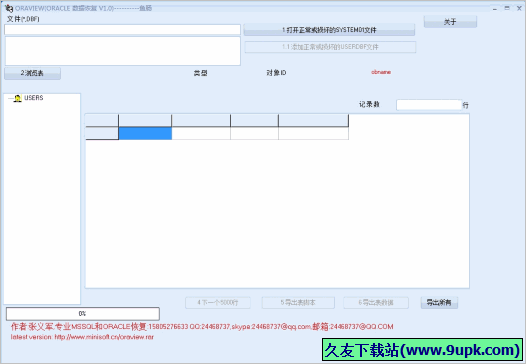 鱼肠ORACLE数据恢复软件是一款绿色免费的ORACLE数据恢复工具。软件功能强大,可以直接读取oracle数据文件,解析其数据。鱼肠ORACLE数据恢复软件仅在windows+oracle10g版本下测试过,其他版本未进行测试。目前支持常用数...
鱼肠ORACLE数据恢复软件是一款绿色免费的ORACLE数据恢复工具。软件功能强大,可以直接读取oracle数据文件,解析其数据。鱼肠ORACLE数据恢复软件仅在windows+oracle10g版本下测试过,其他版本未进行测试。目前支持常用数... ![Glary Undelete 5.0.1.19多语言免安装版[数据恢复工具]](http://pic.9upk.com/soft/UploadPic/2014-8/201481511405196460.gif) Glary Undelete是一个可以救硬碟的档案,连随身碟、记忆卡、外接磁碟都能救,而且支援FAT、NTFS等档案系统
Glary Undelete是一个可以救硬碟的档案,连随身碟、记忆卡、外接磁碟都能救,而且支援FAT、NTFS等档案系统 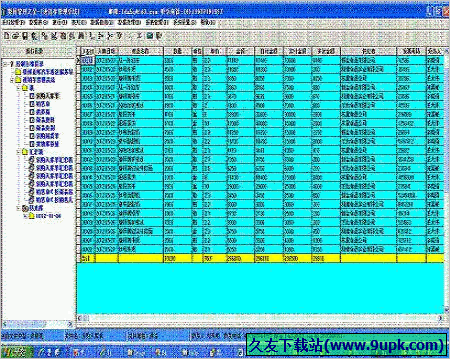 数据管理之星一个当前各个企事业单位里,人们因为工作的需要,经常需要安装诸于工资管理、固定资产管理、人事档案等各种各样数据处理软件,通常这些软件的功能,都是大同小异,数据处理方式基本上相同,人们经常需要处...
数据管理之星一个当前各个企事业单位里,人们因为工作的需要,经常需要安装诸于工资管理、固定资产管理、人事档案等各种各样数据处理软件,通常这些软件的功能,都是大同小异,数据处理方式基本上相同,人们经常需要处...  QQ2017
QQ2017 微信电脑版
微信电脑版 阿里旺旺
阿里旺旺 搜狗拼音
搜狗拼音 百度拼音
百度拼音 极品五笔
极品五笔 百度杀毒
百度杀毒 360杀毒
360杀毒 360安全卫士
360安全卫士 谷歌浏览器
谷歌浏览器 360浏览器
360浏览器 搜狗浏览器
搜狗浏览器 迅雷9
迅雷9 IDM下载器
IDM下载器 维棠flv
维棠flv 微软运行库
微软运行库 Winrar压缩
Winrar压缩 驱动精灵
驱动精灵